1.ルック&フィール
(1)Warp4の起動画面

(2)デスクトップ画面

実物サイズのデスクトップ画面はこちらにあります。
(3)以前のデスクトップ
以前のバージョンからアップグレードすると「前のデスクトップ」というフォルダーの中に以前のデスクトップにあったものが退避されます。
これで以前のLaunchPadも表示できます。

(4)WarpCenter(ワープセンタ)
Windows95のタスクバーのようなものがWarpCenterです。
上にも下にも移動できます。
またWarp4の終了はWarpCenterのボタン(
 )から瞬時に行えます。もちろんデスクトップメニューからも終了させることもできます。
)から瞬時に行えます。もちろんデスクトップメニューからも終了させることもできます。
上にあるWarpCenter

WarpCenterのプロパティ

ポップアップ型ヘルプ

(5)Warp4の終了メッセージ

2.インターネットの利用
(1)まずはpingで接続確認

(2)WebExplorer

(3)Netscape Communicator(Ver 4.04)
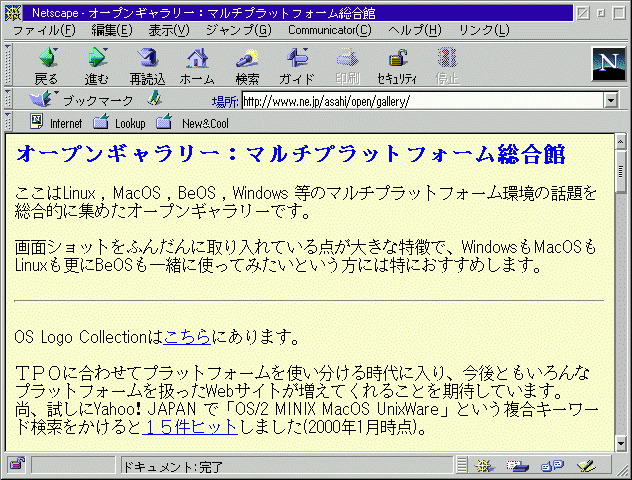
尚、Netscape Communicator Ver 4.61の方をインストールする場合はFixPak5が前提となります。
(4)telnetによるNIFTY-SERVEアクセス

(5)nslookup
インターネットに接続してnslookupを使ってみました。

3.ノーツ
(1)まずはノーツインストール
インストーラの初期画面
(2)レプリケーションの実行
ノーツサーバ(ドミノ)とのレプリケーション実行中の様子です。

(3)ノーツワークスペース

(4)ノーツ文書

4.Java環境
Warp4にはJava実行環境が標準装備されています。
アプレットビューアはapplet hogehoge.htmという感じで使います。
下の画像は「画像をアニメーション表示させるアプレット」の例です。


5.Warp4上でのIE5操作
Warp4標準添付のアプレットビューアとVNCを組み合わせてWarp4上でIE5(Internet Explorer 5)を使ってみました。
Warp4からVNCを利用するためにはapplet http://pc_u1:5801という感じでアプレットビューアを起動します。
アプレットのプロパティで「Network Access:Unrestricted」としておきましょう。

6.Warp4上でのGIMP/gEdit操作
Warp4標準添付のアプレットビューアとVNCを組み合わせてWarp4上でLinux用GIMPとgEditを使ってみました。

7.LAN環境
Warp4のLAN環境もどうぞ。